Behind the Blackboard es el recurso para crear boletos de asistencia relativos a Blackboard Ally.
Los administradores del sitio tienen cuentas creadas en Behind the Blackboard (disponible únicamente en inglés).
Debería recibir un correo electrónico con las credenciales para iniciar sesión. Si no encuentra el mensaje de correo electrónico, comuníquese con un representante de Blackboard.
¿Cuándo debería crear un caso de asistencia técnica?
Debe crear un caso de asistencia técnica en las siguientes situaciones:
- Experimenta problemas o errores en el sistema.
- Necesita ayuda con el sistema.
- Tiene preguntas que necesitan una respuesta rápida.
Crear un boleto de caso de asistencia técnica
- Inicie sesión en Behind the Blackboard.
- En la sección Asistencia, seleccione Crear un caso.
- Complete la información requerida por el formulario, sea tan específico como sea posible. Incluya el enlace URL de la sección del sitio donde se produce el problema.
- Explique el problema en el cuadro de texto Asunto/Mensaje de error.
- Escriba una descripción detallada del problema o mensaje de error en el cuadro de texto Descripción.
- Incluya enlaces, nombres de ubicaciones, u otra información relevante que pueda proporcionar en ese momento.
- Cuando sea posible, agregue capturas de pantalla y enlaces de los elementos de contenido con los que está teniendo dificultades.
- Adjunte el archivo en cuestión, si es posible.
- Describa los pasos específicos y exactos que se deben reproducir en el cuadro de texto Pasos para replicar. Por ejemplo:
Proporcione la mayor cantidad de información posible. Incluya si el problema se produce para un rol o usuario específico, en un navegador específico, en una ubicación o en varias ubicaciones, y toda otra información que haya detectado.
- si debe iniciar sesión
- el curso o el dominio al que debe dirigirse
- la ubicación del elemento de contenido
- Escoja el nivel de gravedad del caso. Use las definiciones a continuación para determinar los niveles de gravedad.
- Gravedad 1: Emergencia. El sistema de producción está interrumpido. El sistema no funciona, está deshabilitado o no responde.
- Gravedad 2: Alta. El producto funciona, pero los componentes principales no se pueden usar o no están disponibles.
- Gravedad 3: Medio. El producto funciona prácticamente de manera normal; sin embargo, los componentes secundarios no funcionan normalmente.
- Gravedad 4: Baja. Solicitudes de mejoras del producto, todos los problemas en el sitio de pruebas o requerimiento de asistencia con las instrucciones.
- Seleccione Crear caso para guardar y crear el caso.
Después de crear un caso de soporte técnico, puede usar Behind the Blackboard para supervisar los casos y comunicarse con el equipo de soporte al cliente de Blackboard.
¿Cómo derivar los boletos de BtBb a alguien de mayor jerarquía?
- Inicie sesión en Behind the Blackboard.
- Busque un caso abierto que quiera derivar. Los recientes se mostrarán directamente después de que inicie sesión. Si no lo ve en la lista, puede usar el botón Buscar casos para encontrarlo. Los casos cerrados no tendrán la opción para derivarlos.
- Seleccione el número del caso para abrirlo. Allí encontrará cualquier comunicación previa que pueda haber.
- Seleccione el botón Derivar caso en la barra superior.
- A continuación, elija el motivo más adecuado para la derivación en la lista desplegable.
- Escriba los comentarios que desee compartir sobre la derivación en el campo de texto disponible.
- Este campo no puede superar los 255 caracteres. Si necesita más espacio, agregue un comentario al caso después de derivarlo.
- Seleccione el botón Enviar cuando termine el mensaje y esté listo para derivarlo.
Cuando finalice todos estos pasos, se enviará una notificación inmediatamente al propietario del caso y a su administrador para informarles que derivó el caso. La notificación también incluye los comentarios que escribió.
Demostración en video de la derivación de casos
Los casos solo se pueden derivar una vez. Una vez que lo haya hecho, ya no aparecerá el botón Derivar caso cuando revise el problema. Trataremos este caso como derivado hasta que se cierre.
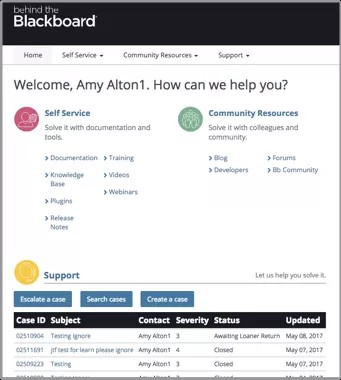
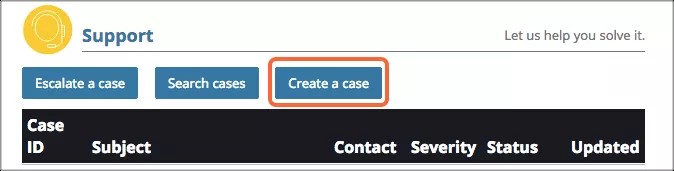
 Únase al grupo de usuarios de Ally
Únase al grupo de usuarios de Ally